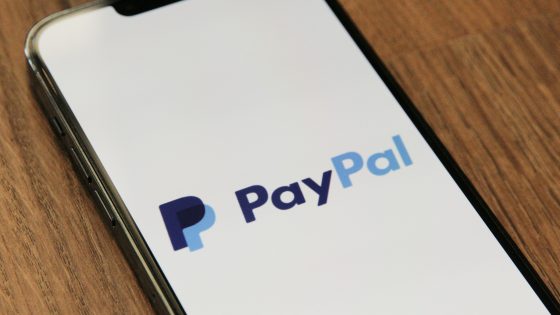Kako koristiti WinUtil za optimizaciju Windowsa 11?
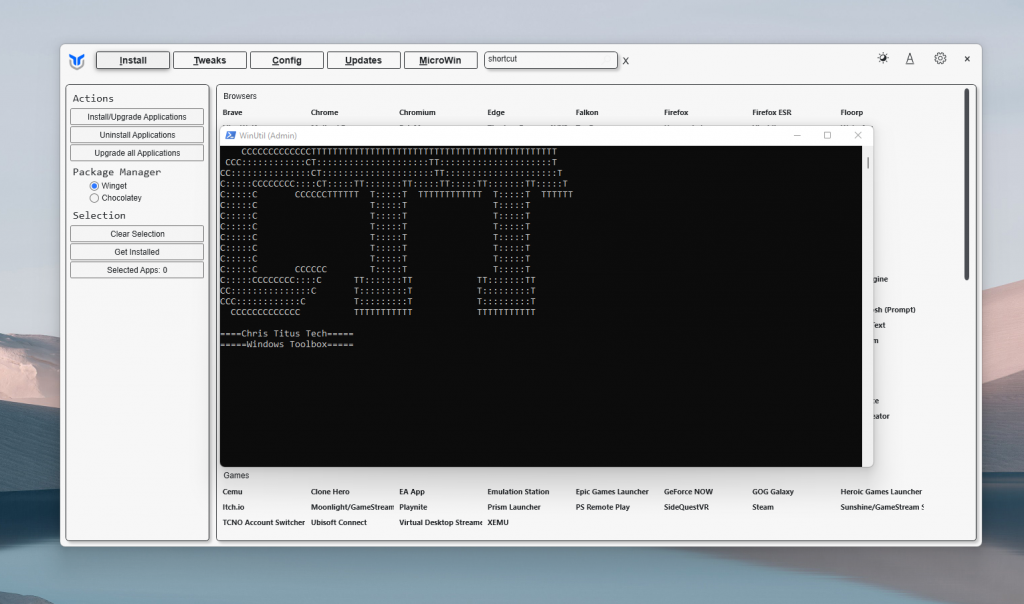
Dobro je što postoji barem jedno rješenje za svaki problem. Windows Utility (WinUtil) je zapravo više od samo jednog rješenja, to je skup nekoliko njih. To je svestran alat za optimizaciju operativnog sustava Windows 10/11, koji je razvio Chris Titus.
To je skup skripti i postavki kombiniranih u jedan uslužni program koji može automatizirati mnoge postupke održavanja i ubrzavanja sustava. Alat omogućuje pojednostavljenu instalaciju programa, uklanjanje nadutosti sustava, rješavanje problema s konfiguracijom, pa čak i popravak ažuriranja sustava Windows.
Autor ga razvija i usavršava već nekoliko godina, pa uključuje širok raspon funkcija, od masovne instalacije popularnih programa do naprednih intervencija u postavkama sustava. Potonje je razlog zašto ga ne biste trebali koristiti nepažljivo. Šanse da slučajno nešto uništite nisu jako velike, jer je svaka funkcija pravilno označena i objašnjena, ali ipak, oprez neće biti suvišan.
Kada se pravilno koristi, WinUtil može poslužiti kao vrlo pouzdan pomoćnik, posebno za one koji trebaju redovito održavati svoja računala.
Gdje se može nabaviti WinUtil?
Chris Titus Tech Windows Utility distribuira se kao PowerShell skripta otvorenog koda koja se može pokrenuti izravno s interneta ili preuzeti s GitHub repozitorija. Budući da vrši promjene u sustavu, mora se pokrenuti s administratorskim ovlastima.
- Otvorite PowerShell ili Windows Terminal kao administrator. To možete učiniti tako da u izborniku Start potražite PowerShell, a zatim odaberete opciju "Pokreni kao administrator" (ili desnom tipkom miša kliknete Start i odaberete Terminal (Administrator) u sustavu Windows 11).
- U administratorskom prozoru PowerShella pokrenite naredbu za instalaciju WinUtila. Za stabilnu (preporučenu) verziju alata upotrijebite naredbu:
irm “https://christitus.com/win” | iex
ili
irm “https://christitus.com/windev” | npr
Ova naredba preuzima i pokreće skriptu izravno sa službene web stranice alata. Za nekoliko trenutaka pojavit će se grafičko korisničko sučelje Windows Utilityja, spremno za korištenje. Alat ne zahtijeva instalaciju u klasičnom smislu, jer radi kao prijenosna skripta. Ako ga planirate često koristiti, možete ga preuzeti s Githuba. .exe datoteka za brži pristup. Windows Defender će vas upozoriti da datoteka nije sigurna.
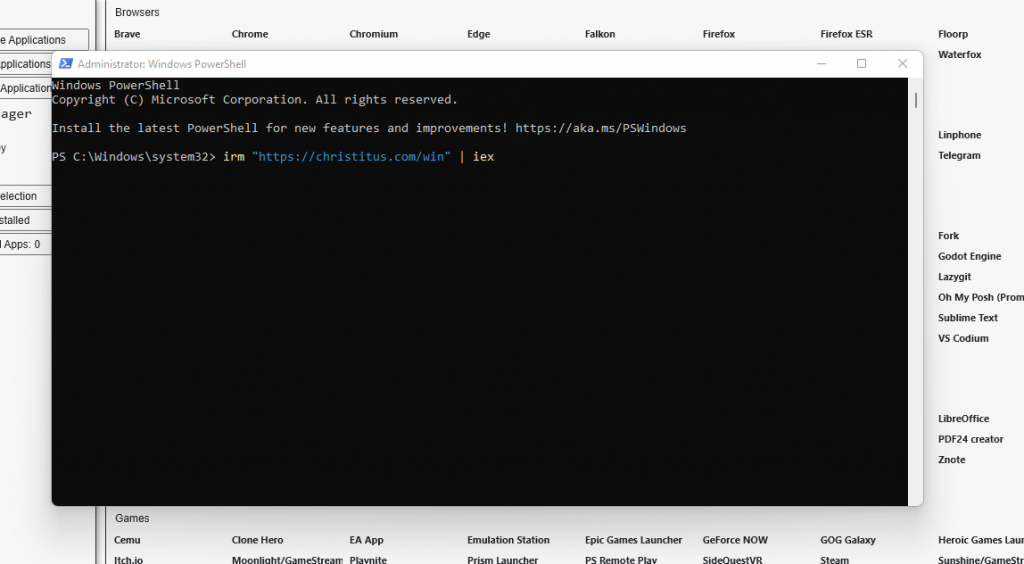
Pregled glavnih funkcionalnosti alata
Nakon uspješnog pokretanja, pojavljuje se glavni prozor programa Chris Titus Tech Windows Utility, koji je podijeljen na nekoliko kartica. Alat u najnovijem izdanju sastoji se od pet glavnih modula (kartica), od kojih svaki igra ulogu u optimizaciji sustava.
Instalacija programa (Install) omogućuje vam odabir mnogih korisnih programa i njihovu instalaciju u skupnom stanju jednim klikom. WinUtil se povezuje sa službenim upraviteljem paketa sustava Windows (WinGet ili Chocolatey) i instalira sve što korisnik provjeri iz njegove bogate kolekcije odabranih aplikacija. Ovaj alat pojednostavljuje prvu instalaciju sustava ili pripremu novog računala. Umjesto pojedinačnog preuzimanja i instaliranja, korisnik može postaviti cijeli set potrebnog softvera s nekoliko klikova. Osim instalacija, alat nudi i mogućnost uklanjanja ili ažuriranja više programa odjednom s jednostavnim sučeljem, što značajno olakšava održavanje programa.
Prilagođavanja su kartica s raznim postavkama za poboljšanje performansi, privatnosti i izgleda sustava. To uključuje niz praktičnih optimizacija, koje su podijeljene na osnovne (Osnovna prilagođavanja) i napredne (Napredna prilagođavanja). Osnovna prilagođavanja uključuju općenito sigurne promjene koje većina korisnika može primijeniti i donose neposredne koristi, poput onemogućavanja nepotrebne telemetrije i smanjenja broja nepotrebnih usluga koje se izvode u pozadini.
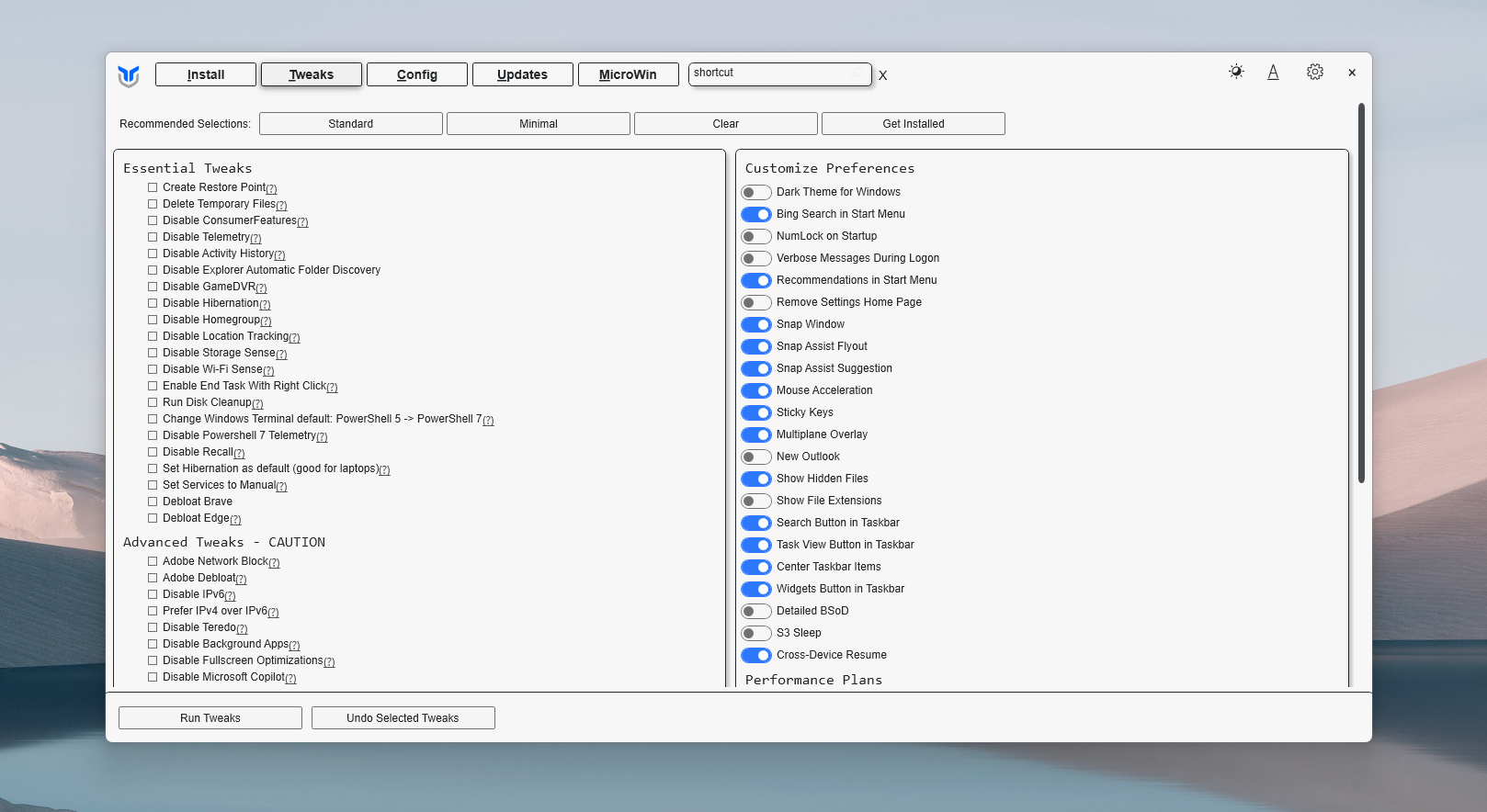
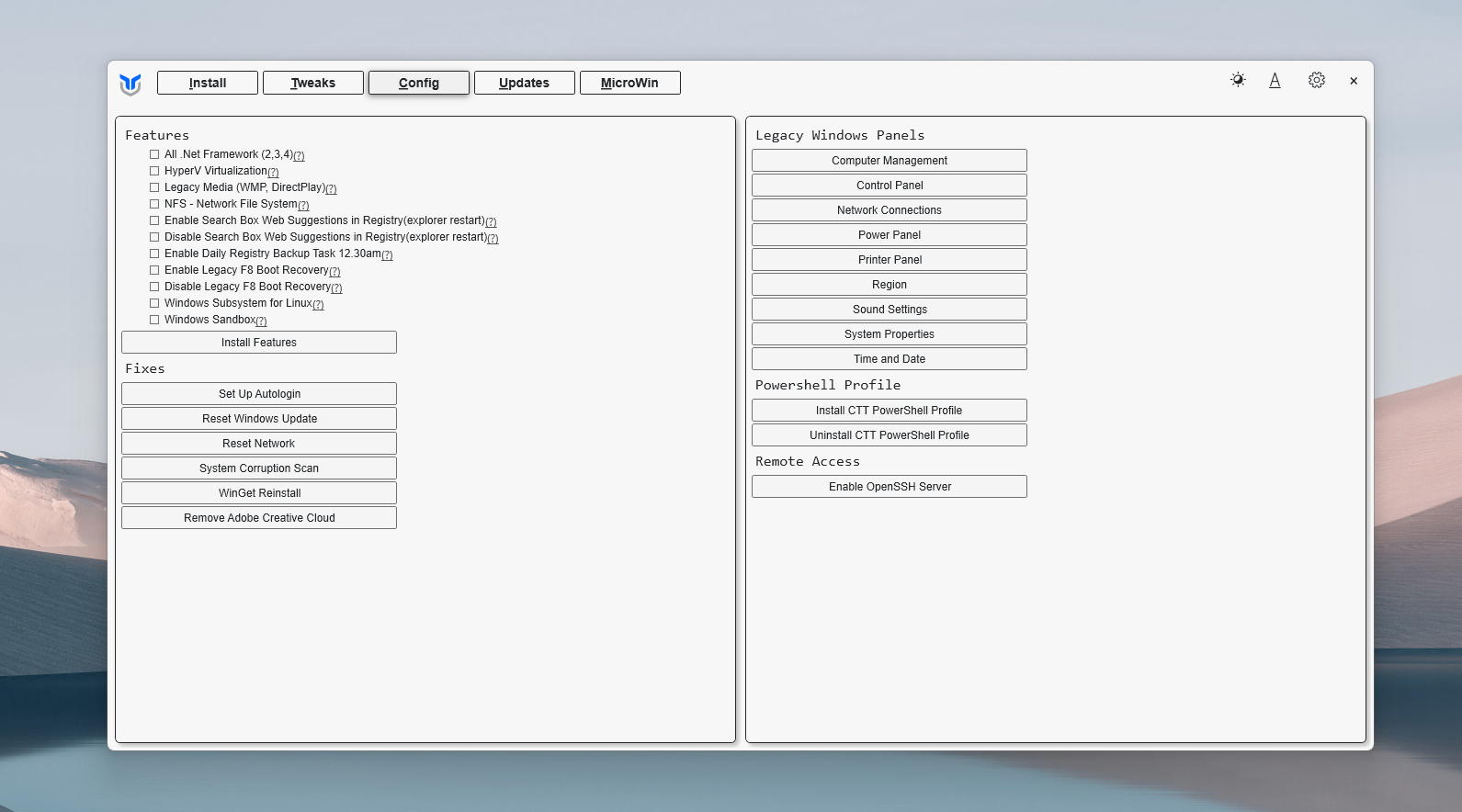
Ove postavke osmišljene su za poboljšanje performansi sustava, povećanje privatnosti i smanjenje nepotrebnih aktivnosti u sustavu Windows bez ugrožavanja stabilnosti. Nasuprot tome, Napredne prilagodbe Dostupne su agresivnije optimizacije i sistemske prilagodbe, koje su namijenjene iskusnim korisnicima. Mogu ih koristiti za daljnje prilagođavanje Windowsa svojim potrebama, ali trebaju postupati s oprezom, jer dublje promjene mogu donijeti i neželjene nuspojave ili nestabilnost sustava. Dokumentacija izričito upozorava da se napredne opcije ne preporučuju početnicima ili neupućenima, već samo onima koji dobro razumiju sustav i imaju spremne sigurnosne kopije u slučaju problema.
Treća kartica (Config, konfiguracija sustava) kombinira razne alate za konfiguriranje i održavanje sustava Windows. Omogućuje pristup nekim klasičnim upravljačkim pločama i postavkama koje nije lako pronaći u modernom sučelju sustava Windows 11. Ovdje su dostupni i brzi popravci i dijagnostika, poput alata za popravak integriteta i integriteta sistemskih datoteka (DISM), resetiranja mrežnih postavki, postavljanja automatske prijave u sustav Windows, integriranog pokretanja alata za privatnost O&O ShutUp10++ (više o tome u nastavku) i još mnogo toga. WinUtil također automatizira složenije procese u pozadini, tako da korisnik može, na primjer, popraviti komponente sustava Windows Update ili ukloniti ostatke određenih problematičnih programa jednim klikom gumba (Adobe Creative Cloud Cleaner za potpuno uklanjanje Adobe programa). Zbog toga je Config svojevrsni švicarski nožić za razne administrativne zadatke u sustavu Windows - sve na jednom mjestu.
Kartica Ažuriranja služi za kontrolu ažuriranja sustava Windows. Microsoftova ažuriranja mogu biti mač s dvije oštrice. Donose sigurnosne ispravke i nove značajke, ali ponekad uvode i greške ili neželjene promjene u performanse sustava, poput najnovije zakrpe koja je uzrokovala noćne more za neke SSD-ove.
Windows Utility stoga nudi jednostavne unaprijed postavljene postavke za rukovanje ažuriranjima. Prema zadanim postavkama, postavke su nepromijenjene (Windows Update radi normalno), ali korisnik može jednim klikom omogućiti preporučenu politiku ažuriranja autora, koja postavlja Windows da instalira samo sigurnosna ažuriranja i odgađa glavna ažuriranja značajki. To znači da će se mjesečne sigurnosne zakrpe instalirati s odgodom od nekoliko dana. U slučaju da Microsoft objavi zakrpu sa skrivenom greškom, ova politika može izbjeći probleme i pričekati sljedeću zakrpu. Ova agresivnija politika odgađa glavna ažuriranja (Feature Updates) do 2 godine.
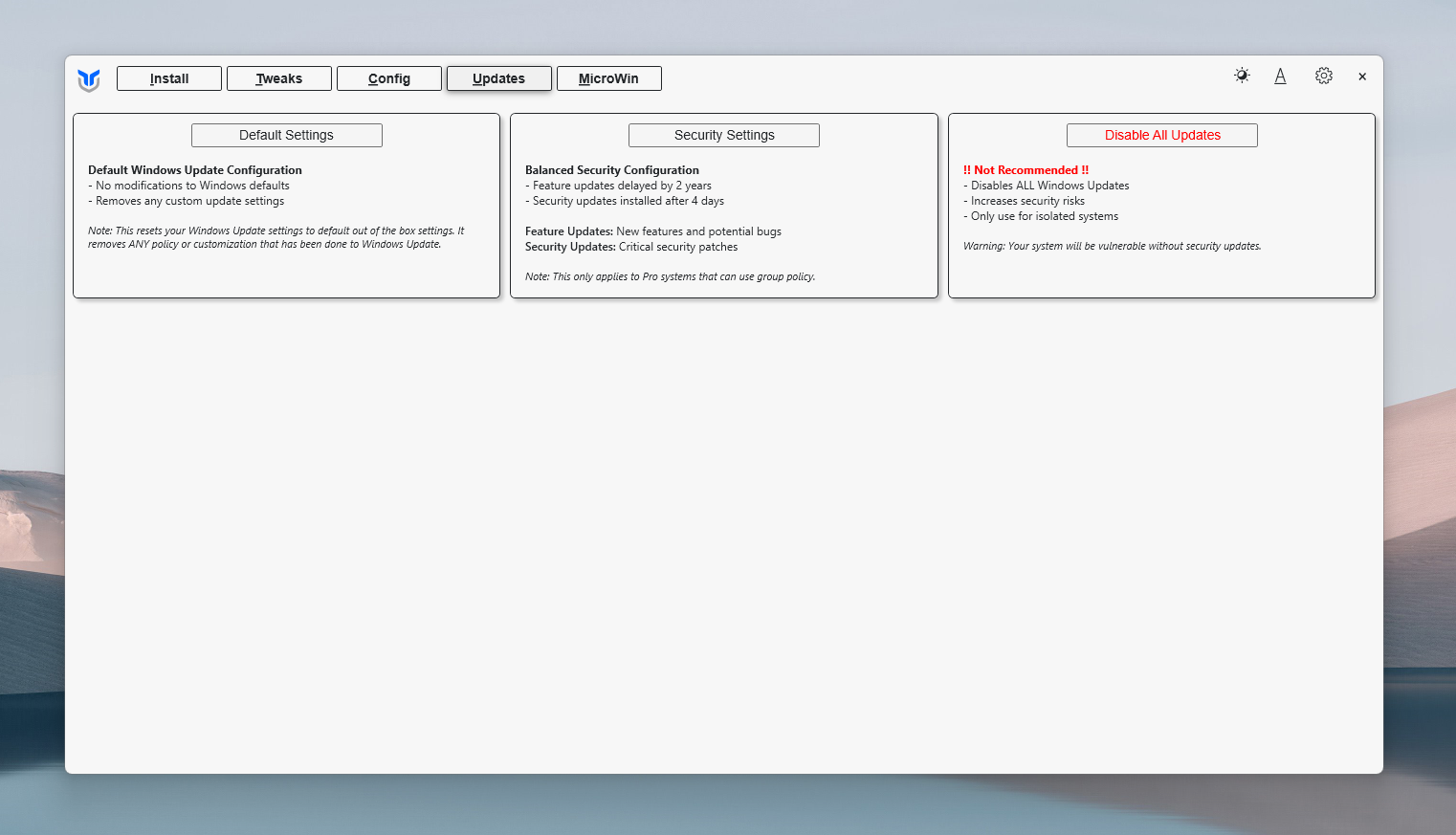
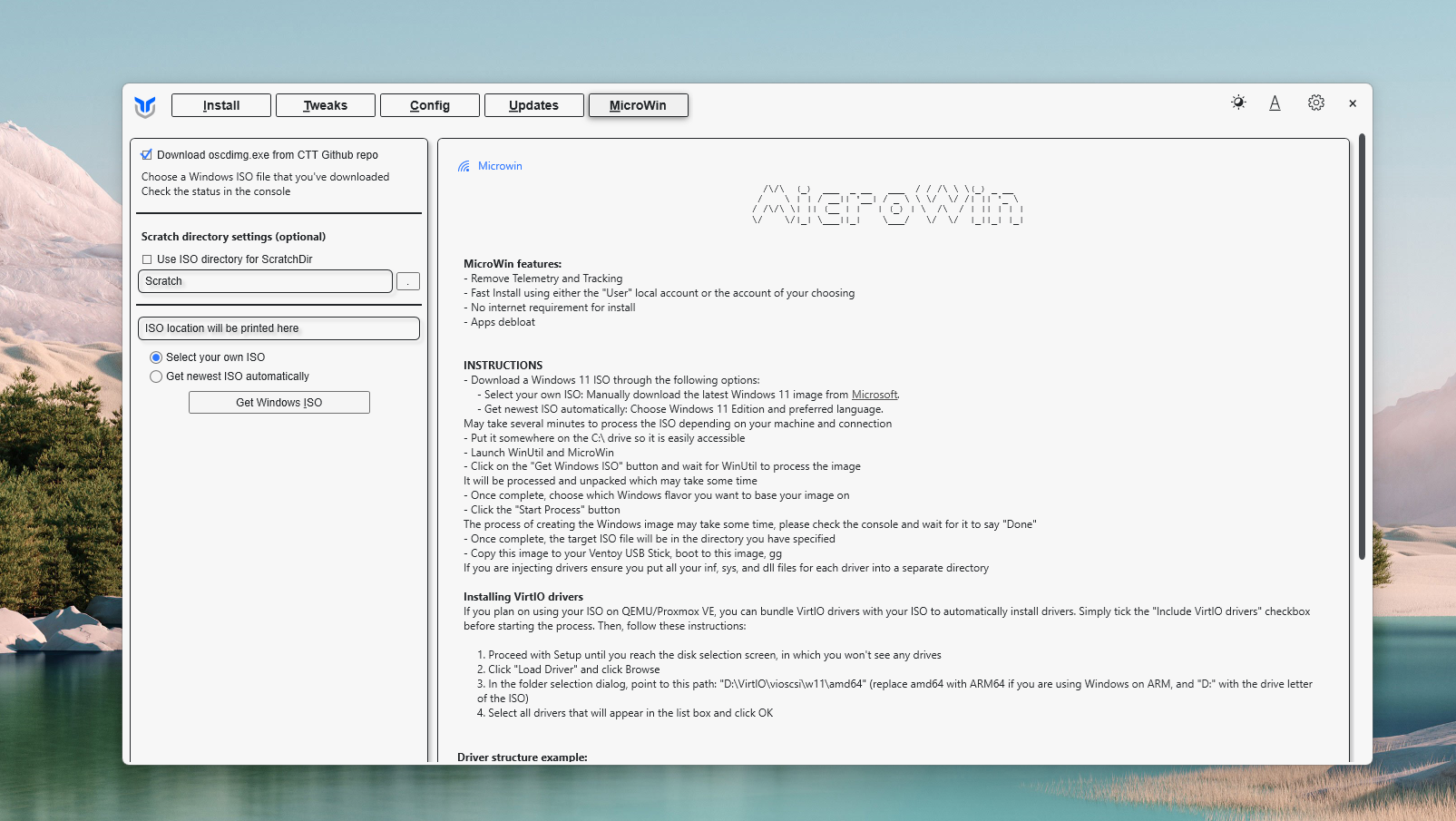
Ova je postavka uobičajena u poslovnim okruženjima i osigurava stabilnost sustava izbjegavanjem čestih promjena, a istovremeno održava sustav ažurnim sa sigurnošću. Za najdrastičnije slučajeve alat vam također omogućuje potpuno onemogućavanje ažuriranja, što se naravno ne preporučuje. Ova je opcija namijenjena samo posebnim scenarijima (računalo koje nikada nije spojeno na internet ili testni sustav) i treba je koristiti s velikim oprezom.
Posljednja kartica (MicroWin) predstavlja jedinstvenu značajku alata WinUtil. Omogućuje vam stvaranje minimalne ISO slike instalacije sustava Windows 10/11 bez ikakvih nepotrebnih elemenata. Drugim riječima: alat može uzeti originalnu sliku sustava Windows i transformirati je u lakšu verziju koja ne uključuje nikakve zadane aplikacije. Takav „ogoljeni“ Windows izvrsna je polazna točka za čist i optimiziran sustav, jer nakon svježe instalacije sadrži samo najosnovnije, a WinUtil je već ugrađen za daljnje prilagođavanje.
Funkcionalnost MicroWina namijenjena je naprednim korisnicima koji žele postaviti svoje računalo od nule i uštedjeti vrijeme ručnim uklanjanjem neželjenih aplikacija. Uz pomoć WinUtila mogu s nekoliko klikova stvoriti novu ISO datoteku i instalirati sustav koji će od prvog pokretanja biti oslobođen velike većine Microsoftove nereda. Prilikom korištenja ove opcije vrijedi napomenuti da se preporučuje službeni izvor Windows ISO datoteka te da će neke značajke uključene prema zadanim postavkama također biti isključene iz takve minimalističke instalacije (na primjer, aplikacije iz Microsoft Storea, koje se po potrebi mogu kasnije ručno instalirati). MicroWin je stoga izvrsno rješenje za one koji planiraju svježu instalaciju sustava i žele što jednostavniju osnovu za daljnju konfiguraciju.
U sljedećem članku usredotočit ćemo se na pojedinačne značajke - što rade i koje će biti najkorisnije u optimizaciji Windowsa.